
Если вы обнаружите, что ваш старый жесткий диск трещит по швам, и вы хотите установить новый диск большего размера, это очень легко сделать, не потеряв никаких данных.
Это благодаря процессу под названием клонирование диска . Клонирование жесткого диска означает, что вы берете свой старый существующий диск и создаете точную побитовую копию на новом. Когда вы подключите новый, ваш компьютер загрузится прямо с него, не пропустив ни одной доли, и вам не придется переустанавливать Windows с нуля. Этого можно достичь с помощью бесплатного программного обеспечения и обычно меньше часа вашего времени (может быть, больше, если вы перемещаете много данных).
СВЯЗАННЫЕ С: Как перенести установку Windows на твердотельный накопитель
В этом руководстве предполагается, что вы переходите на более мощный диск, чем ваш текущий. Если вы собираетесь кататься с Меньше пространство, как SSD, вы захотите вместо этого ознакомьтесь с этим руководством , поскольку в этот процесс входит еще несколько шагов.
Что вам нужно
Прежде чем начать, вам, конечно же, понадобится новый жесткий диск, но есть еще несколько вещей:
-
 Способ подключения обоих жестких дисков к компьютеру
. Если у вас есть настольный компьютер, то обычно вы можете просто установить новый жесткий диск вместе со старым жестким диском на том же компьютере, чтобы клонировать его. Однако, если вы используете ноутбук, это обычно невозможно, поэтому вам нужно будет купить что-то вроде
Кабель SATA-USB
(показано справа), что позволит вам подключить жесткий диск к ноутбуку через USB. Если вы модернизируете механический жесткий диск 3,5 ″ с вращающимися пластинами и хотите использовать провод SATA-USB, ему потребуется внешний источник питания. Что нибудь
нравится эта модель
должно быть более чем достаточно, чтобы приспособиться к любому типу драйва. (2,5-дюймовые диски в этом не нуждаются.) Вы также можете установить новый диск в
корпус внешнего жесткого диска
перед тем, как начать процесс миграции, хотя на это уходит немного больше времени.
Способ подключения обоих жестких дисков к компьютеру
. Если у вас есть настольный компьютер, то обычно вы можете просто установить новый жесткий диск вместе со старым жестким диском на том же компьютере, чтобы клонировать его. Однако, если вы используете ноутбук, это обычно невозможно, поэтому вам нужно будет купить что-то вроде
Кабель SATA-USB
(показано справа), что позволит вам подключить жесткий диск к ноутбуку через USB. Если вы модернизируете механический жесткий диск 3,5 ″ с вращающимися пластинами и хотите использовать провод SATA-USB, ему потребуется внешний источник питания. Что нибудь
нравится эта модель
должно быть более чем достаточно, чтобы приспособиться к любому типу драйва. (2,5-дюймовые диски в этом не нуждаются.) Вы также можете установить новый диск в
корпус внешнего жесткого диска
перед тем, как начать процесс миграции, хотя на это уходит немного больше времени.
- Копия EaseUS Все резервные копии . В его бесплатной версии есть все функции, необходимые для выполнения стоящей перед нами задачи, поэтому загрузите бесплатную версию и установите ее, как любую другую программу для Windows.
- Резервная копия ваших данных. Даже если вы копируете свой диск, мы рекомендуем создать резервную копию, прежде чем начинать такие большие процессы записи данных, как этот. Проверять, выписываться наше руководство по резервному копированию вашего компьютера , и перед продолжением убедитесь, что у вас есть полная резервная копия важных данных.
- Диск восстановления системы Windows. Это инструмент на всякий случай. Если ваша основная загрузочная запись будет повреждена, вы сможете вставить восстановительный диск Windows и исправить его за считанные минуты. Следуйте этим инструкциям для Windows 7 , а также эти инструкции для Windows 8 или 10 . Не забывай распечатайте копию нашего руководства по восстановлению загрузчика так что вы готовы исправить это, если вам нужно. Нет, правда. Сделай это. Запишите этот компакт-диск и распечатайте эту статью - имея ее под рукой, вы избавитесь от хлопот по поиску другого компьютера для создания загрузочного компакт-диска, если он вам понадобится.
СВЯЗАННЫЕ С: 7 способов освободить место на жестком диске в Windows
Поскольку вы все равно занимаетесь уборкой, это также может быть подходящим временем для удалите все файлы, которые вам не нужны . Чистый дом - это счастливый дом (или жесткий диск, в зависимости от случая).
Как клонировать жесткий диск с помощью EaseUS Todo Backup
Когда ваши жесткие диски подключены и готовы к работе, пора переходить к большому шоу. После того, как вы установили приложение EaseUS, запустите его, затем выберите «Клонировать» в правом верхнем углу.

Наш системный диск имеет три раздела: небольшой загрузочный раздел спереди, основной системный раздел посередине и небольшой раздел восстановления в конце. Мы хотим клонировать весь диск, включая эти разделы, поэтому установите флажок рядом с именем диска (в нашем случае «Жесткий диск 2» и нажмите «Далее». Убедитесь, что вы выбрали правильный диск! На нем должно быть написано «C : »Где-то на одном из разделов.
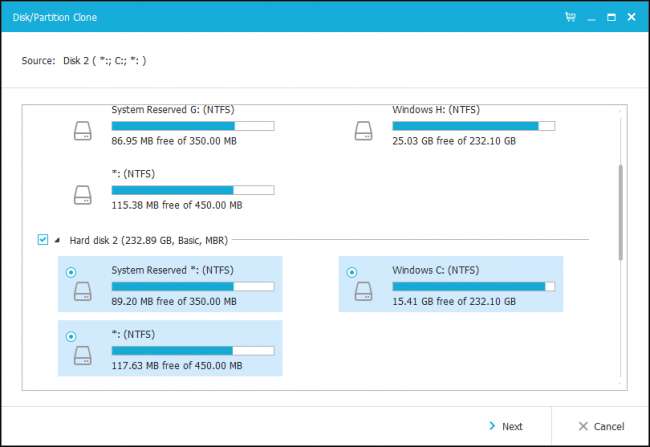
Выбор целевого диска должен быть очевиден. Скорее всего, это будет большой пустой диск (если диск никогда раньше не использовался). Просто убедитесь, что вы выбрали правильный, так как это сотрет все, что сейчас находится на этом диске!
Установите флажок рядом с этим диском и нажмите кнопку «Редактировать» справа от него. Прежде чем продолжить, нам нужно будет выполнить быструю проверку раздела.
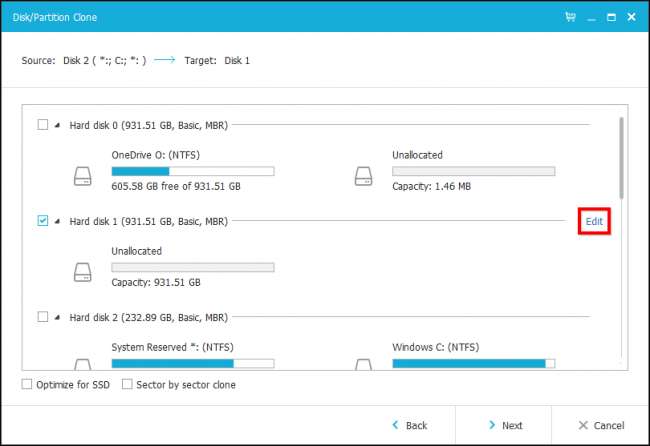
В нашем случае наши перегородки настроены не идеально. Приложение EaseUS пытается клонировать наш старый диск, используя разделы того же размера на нашем новом диске, даже если мы переходим на диск с большим объемом! Итак, нам нужно это исправить.
Помните, что в конце системного раздела есть небольшой раздел восстановления. Прямо сейчас он упирается в наш раздел Windows, оставляя более 700 ГБ нераспределенного пространства в конце диска. Мы должны выбрать этот раздел и переместить его в конец жесткого диска. Просто щелкните этот крошечный раздел и перетащите его вправо. (Убедитесь, что вы перемещаете раздел, а не меняете его размер).

Теперь мы можем выбрать наш системный диск и расширить его, чтобы заполнить новое нераспределенное пространство между концом нашего системного раздела и началом перемещенного раздела восстановления. Щелкните и перетащите край, чтобы развернуть (не перемещать) раздел.
Если вы переходите с меньшего диска на больший, скорее всего, вы столкнетесь с этой проблемой, поэтому обязательно измените размер разделов, прежде чем продолжить. Когда вы закончите, вы можете нажать «ОК», чтобы продолжить.

Когда все пройдет проверку и вы будете готовы продолжить, нажмите «Продолжить», чтобы начать процесс клонирования.
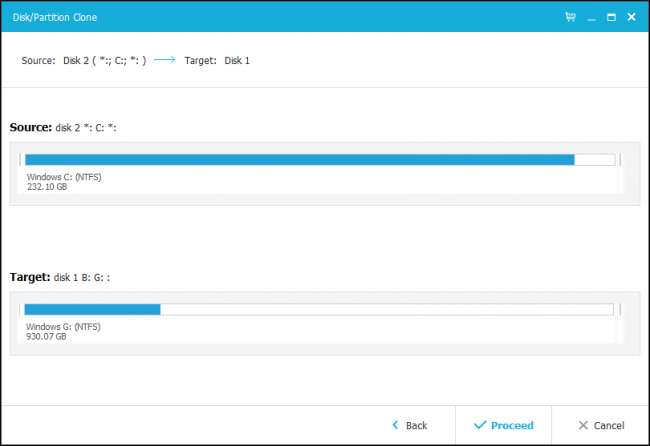
Сколько времени это займет, будет зависеть от скорости вашего компьютера и дисков, а также от того, сколько данных вы перемещаете. Это может занять от 15 минут до более часа.
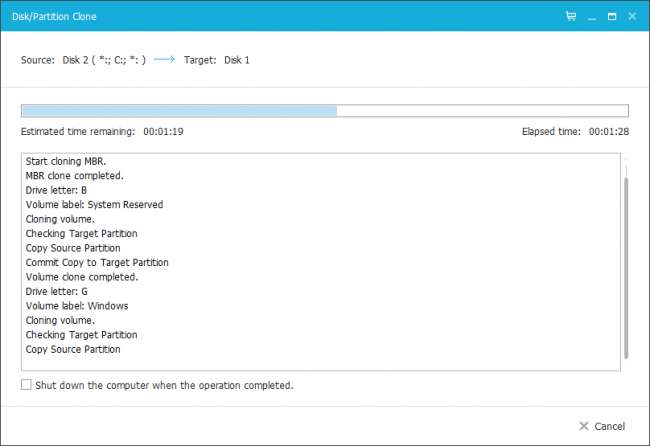
Наша операция заняла чуть более 50 минут. По завершении нажмите «Готово», и все готово.
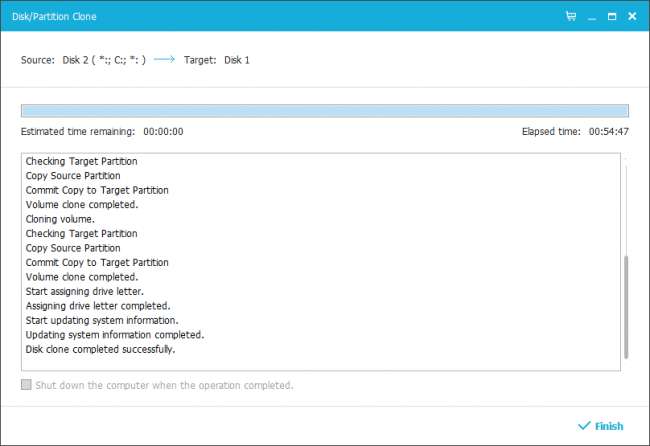
Загрузка с вашего нового диска
Пришло время подключить компьютер к новому системному диску. На большинстве компьютеров это довольно просто. Вам просто нужно выключить компьютер, удалить старый диск и вставить новый в тот же разъем. Включите компьютер, и он должен загрузиться, как будто ничего не произошло.
СВЯЗАННЫЕ С: Как загрузить компьютер с диска или USB-накопителя
Если вы используете настольный компьютер и храните оба диска, у вас есть несколько вариантов. Вы можете вставить новый диск в гнездо старого и подключить старый диск в другом месте (чтобы компьютер автоматически загрузился с нового) или оставить его на месте и отрегулируйте настройки BIOS так что ваш компьютер загрузится с нового диска. либо работает.
Если вы хотите убедиться, что все работает должным образом, щелкните правой кнопкой мыши диск C: и снова проверьте свойства. Убедитесь, что на нем достаточно места - в противном случае ваш компьютер, вероятно, загрузился со старого диска.
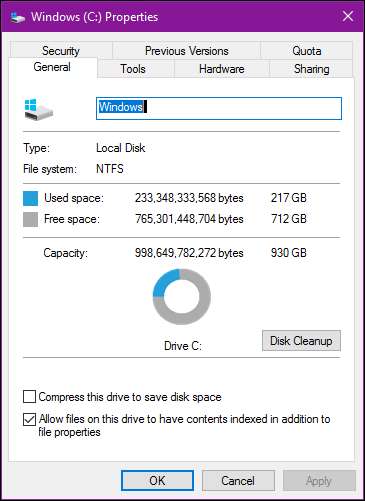
Это оно! Теперь, когда ваш новый системный диск установлен и работает, вы можете делать со старым как хотите. Просто убедитесь, что все в порядке, прежде чем стирать старый диск или удалять какие-либо данные.







